来源:小编 更新:2024-12-24 13:04:41
用手机看
亲爱的安卓手机用户们,你是否也有过这样的烦恼:手机里的系统突然卡顿,或者某个功能让你不满意,想要重新刷回原来的系统?别急,今天就来给你支个招,教你如何轻松备份安卓手机系统ROM,让你在刷机后依然能保持手机的原貌,就像新的一样!
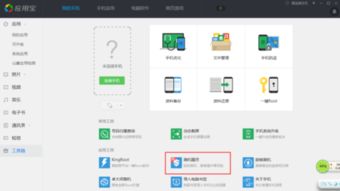
在开始备份之前,先来了解一下什么是ROM。ROM,全称Read-Only Memory,即只读存储器,它存储了手机操作系统的核心文件。简单来说,ROM就是你的手机系统。备份ROM,就是将这个系统复制一份,以便在需要时恢复。
备份前,你需要准备以下几样东西:
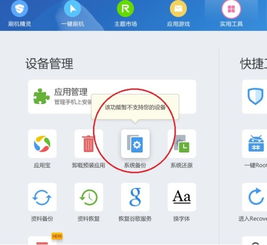
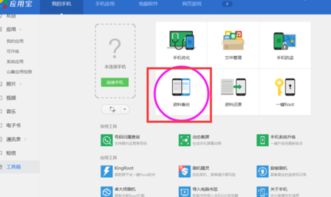
4. 足够的存储空间:备份后的ROM文件会比较大,所以需要足够的存储空间。
备份方法有很多种,下面介绍几种常见的备份方法:
许多安卓手机都提供了官方的备份工具,比如三星的Smart Switch、华为的华为手机助手等。这些工具可以备份手机中的所有数据,包括系统、应用、联系人等。
- 在手机中找到并打开官方备份工具。
- 选择备份选项,开始备份。
- 备份完成后,将备份文件保存到电脑中。
如果官方备份工具不能满足你的需求,可以尝试使用第三方备份工具,如Titanium Backup、Helium等。这些工具功能更强大,可以备份单个应用、系统等。
- 在手机中下载并安装第三方备份工具。
- 选择备份选项,选择需要备份的内容。
- 开始备份,并将备份文件保存到电脑中。
Recovery模式是一种特殊的系统模式,可以用来恢复出厂设置、刷机等操作。在Recovery模式下,可以使用Nandroid备份工具备份整个系统。
- 进入Recovery模式(具体方法请参考手机说明书)。
- 在Recovery模式下,选择“nandroid backup”。
- 开始备份,备份完成后,会在SD卡中生成一个名为“nandroid”的文件夹,里面包含了备份的系统文件。
备份完成后,记得将备份文件保存到安全的地方,以防丢失。以下是一些注意事项:
1. 备份文件格式:不同的备份工具生成的备份文件格式可能不同,请确保备份文件与恢复工具兼容。
2. 备份文件大小:备份文件可能会很大,请确保电脑和手机有足够的存储空间。
3. 备份文件安全:备份文件可能包含个人隐私信息,请妥善保管。
当需要恢复备份时,可以按照以下步骤操作:
2. 选择“nandroid restore”。
3. 选择要恢复的备份文件。
4. 开始恢复,等待恢复完成。
使用第三方备份工具恢复时,可以在工具中选择恢复选项,选择备份文件并开始恢复。
备份安卓手机系统ROM,是保证手机安全的重要措施。通过备份,你可以轻松恢复手机系统,避免因误操作导致的数据丢失。希望这篇文章能帮助你轻松备份和恢复手机系统ROM,让你的手机始终保持最佳状态!